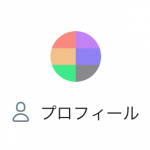< この記事をシェア >
バージョン7.0アプデ後のTwitter公式アプリで自分のプロフィール画面を開く方法です。
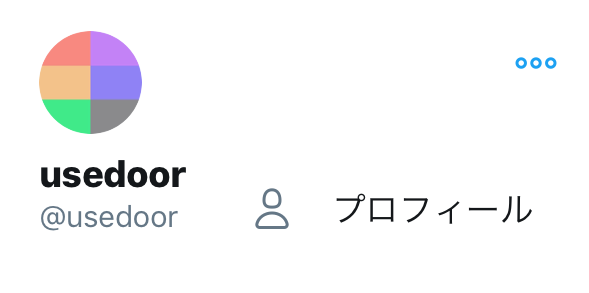
2017年6月に配信されたTwitterバージョン7.0
デザイン回り、UIがガッツリ変更になっていて、真ん丸なアイコンを始め、全体的に丸みを帯びたデザインとなりました。
ガッツリ変わっているので好き嫌いが分かれそう。。
そんな7.0アプリ後のTwitterですが、公式アプリの下のメニュー(タブ)から自分のアカウントの「プロフィール」がなくなっています。。
すげー簡単に開くことはできるのですが、最初わからなかったのでメモ書き程度に記事にしてみました。
【バージョン7.0以後】Twitter公式アプリでプロフィールを表示する方法
アプリのアップデート
バージョン7.0以前を使っていてアプデしたいという人は↑からどうぞ。
左から引っ張り出すだけ!どのページでもOK
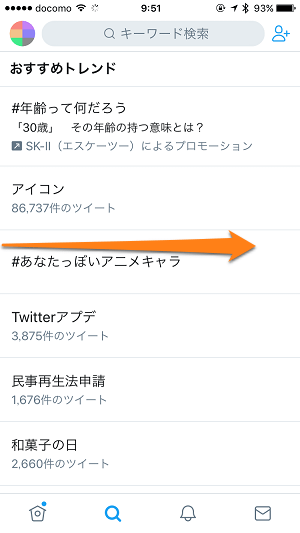
下のメニューには「プロフィール」のタブがなくなりました。
ただ表示させる方法はめちゃくちゃ簡単でどのページでもいいのでアプリ上で画面左端から引っ張り出すだけです。
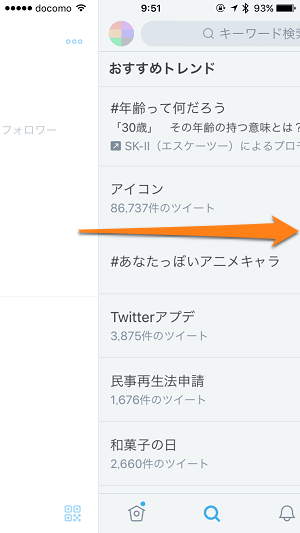
画面左端を右に向けて引っ張ると←のようにプロフィールメニューが登場します。
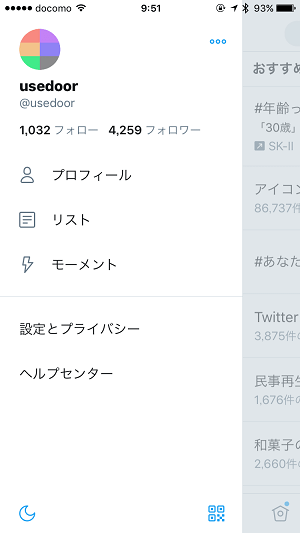
表示されました。
Gmailアプリ風なイメージです。
夜間モードやQRコード表示が一発でラクチン
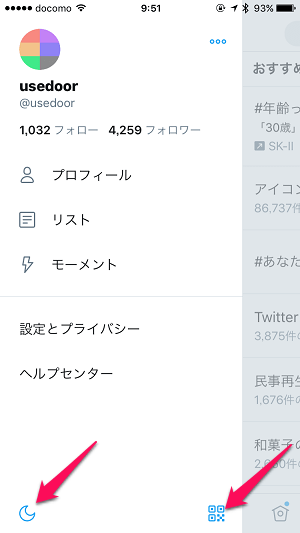
ちなみに左下の月のアイコンをタップすれば「夜間モード」
右下のバーコードアイコンをタップすれば「QRコード表示」ができます。
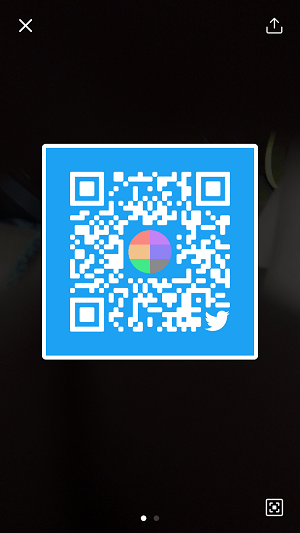
こんな感じで一発表示です。
夜間モードとQRコード表示は実質ワンタップでできるようになったので便利です。
慣れるとラクそうですが、最初わからなかったのでメモ書きしています。
Twitterを7.0にアプデしてUI変わりすぎてプロフィールページなくなったよ…と思っちゃった人は↑のやり方を覚えておいてください~
今後はずっとこれになると思うので。
< この記事をシェア >
\\どうかフォローをお願いします…//
この【Twitter】7.0アップデート後に公式アプリでプロフィールページを開く方法の最終更新日は2017年6月16日です。
記事の内容に変化やご指摘がありましたら問い合わせフォームまたはusedoorのTwitterまたはusedoorのFacebookページよりご連絡ください。